电脑截图怎么修改里面的文字内容 如何修改截图中的文字内容
更新时间:2024-01-30 13:00:03作者:jiang
如今电脑截图已经成为我们日常生活中不可或缺的一部分,有时候我们会遇到需要修改截图中的文字内容的情况。无论是为了更好地呈现信息,还是为了修复错误,修改截图中的文字内容都是一项重要的技能。如何进行这项操作呢?在本文中我们将探讨几种常见的方法,帮助您轻松地修改截图中的文字内容。无论您是一名学生、职场人士还是普通用户,本文都将为您提供实用的技巧和建议。让我们一起来了解如何轻松地修改截图中的文字内容吧!
具体步骤:
1.第一步,打开ps软件。把截图导入,先框选出想要更改的文字。
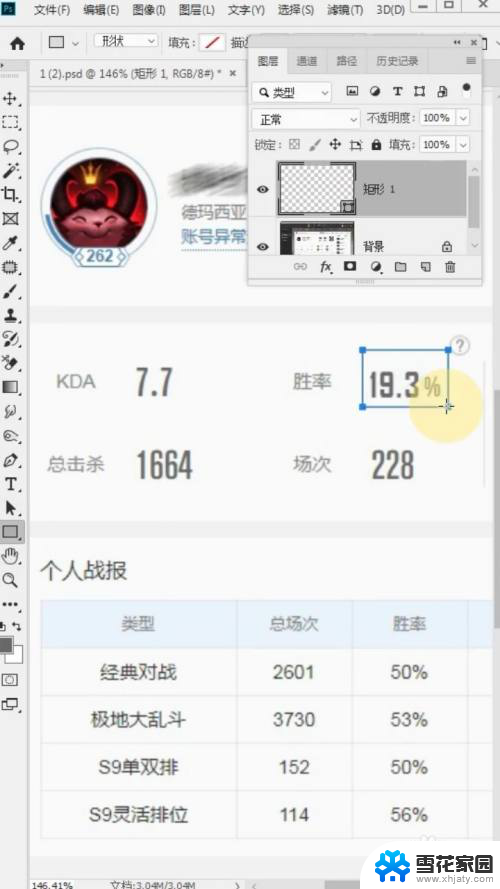
2.第二步,点击文字,选择匹配字体。
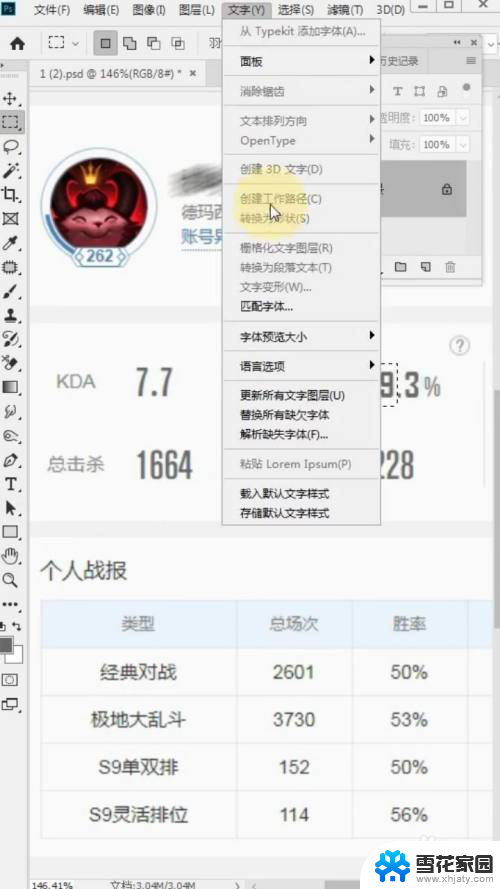
3.第三步,选择字体,点击确定。
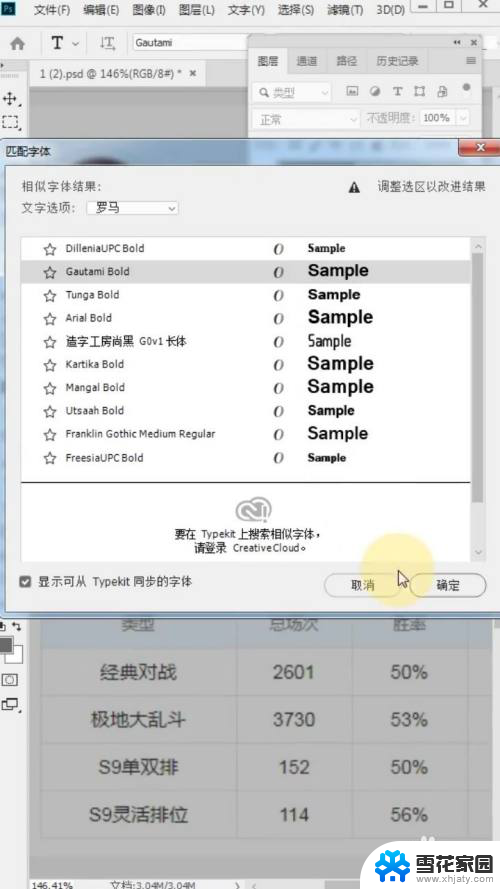
4.第四步,输入要更改成的文字。和原先文字的位置匹配上。
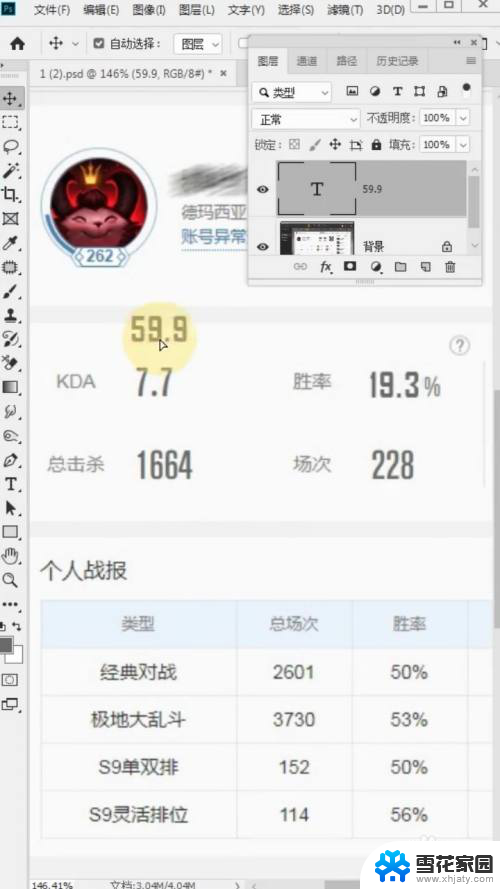
5.第五步,再把背景里面的内容识别去掉即可。
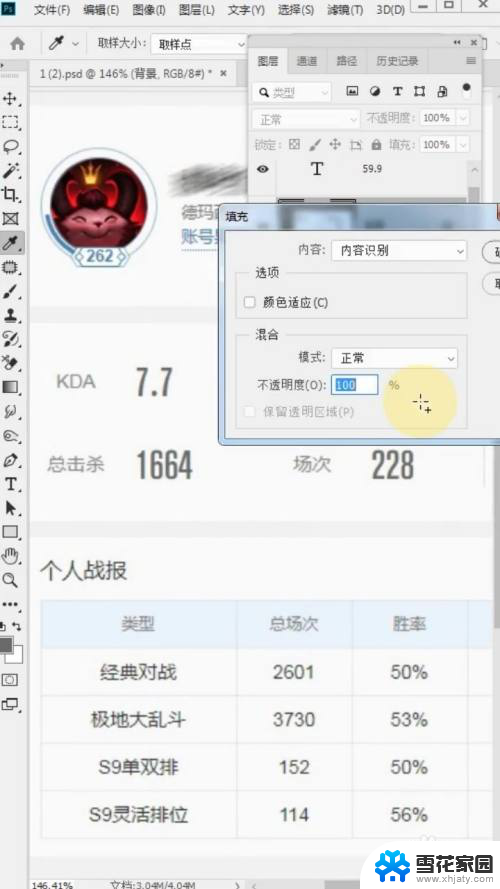
以上是有关如何修改电脑截图中的文字内容的全部内容,如果您有需要,可以按照以上步骤进行操作,希望这对您有所帮助。
电脑截图怎么修改里面的文字内容 如何修改截图中的文字内容相关教程
-
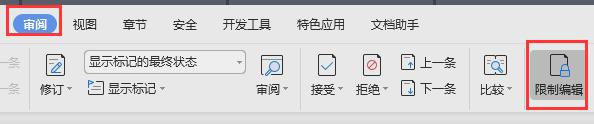 wps怎么能修改文件内容 wps修改文件内容的方法
wps怎么能修改文件内容 wps修改文件内容的方法2023-12-30
-
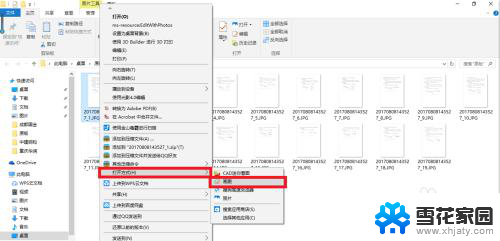 如何直接修改图片中的文字 图片上文字修改步骤
如何直接修改图片中的文字 图片上文字修改步骤2024-04-01
-
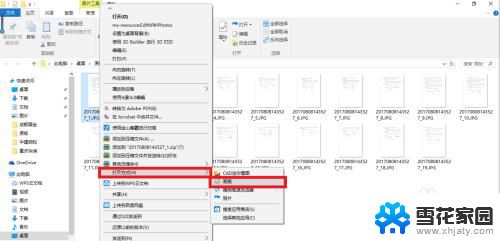 电脑图片修改文字怎么改 图片文字修改的快速技巧
电脑图片修改文字怎么改 图片文字修改的快速技巧2023-12-15
-
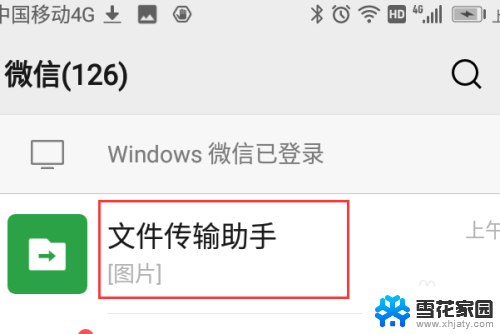 微信截图日期怎么改 修改微信截图中的日期和时间
微信截图日期怎么改 修改微信截图中的日期和时间2024-01-13
- 如何在win7搜索中查找wps文件内容的关键字 win7搜索中查找wps文件内容关键字的技巧
- 画图怎么编辑修改文字 画图工具怎么修改字体大小
- 怎么修改目录的字体格式 如何在Word文档中修改目录字体
- 电脑怎么截图粘贴 怎样用电脑截图并将截图内容复制到其他应用程序中
- 电脑上怎么搜索文件内容 电脑里搜索文件内容的步骤
- word文档部分内容不能修改 如何解除word文档锁定
- 电脑微信设置文件保存位置 微信电脑版文件保存位置设置方法
- 增值税开票软件怎么改开票人 增值税开票系统开票人修改方法
- 网格对齐选项怎么取消 网格对齐选项在哪里取消
- 电脑桌面声音的图标没了 怎么办 电脑音量调节器不见了怎么办
- 键盘中win是那个键 电脑键盘win键在哪个位置
- 电脑如何连接隐藏的wifi网络 电脑如何连接隐藏的无线WiFi信号
电脑教程推荐